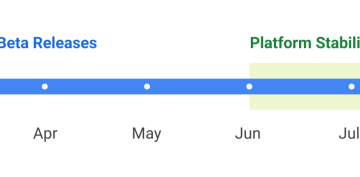De nombreux étudiants ne connaissent toujours pas la fonctionnalité iOS qui leur permet d’utiliser des cartes d’étudiant sans contact sur leur iPhone ou leur Apple Watch. Cette fonctionnalité rend l’accès aux locaux de l’école plus facile et plus pratique. De nombreux collèges et universités participent désormais au programme, permettant aux étudiants d’ajouter la fonctionnalité à leurs iPhones et Apple Watch. Il vous suffit d’ajouter une carte d’étudiant à Apple Wallet et vous êtes prêt à partir.
Mais comment ajouter exactement une carte d’étudiant à votre portefeuille ? Dans le post suivant, nous vous expliquerons comment vous pouvez vous inscrire au service. Nous répondons également à d’autres questions que vous pourriez vous poser, y compris les exigences, où vous pouvez utiliser l’identification numérique et que faire si la batterie de votre iPhone est épuisée.
Exigences pour ajouter une carte d’étudiant à Apple Wallet
Votre école doit avoir opté pour le programme et avoir une configuration compatible avec Apple Wallet Vous devez posséder un iPhone 6 ou iPhone 6 Plus et ultérieur, ou une Apple watch Le compte iCloud sur votre iPhone doit être actif Avoir la dernière version de votre application scolaire depuis l’application App Store Duo Mobile La dernière version d’iOS et de watchOS
Comment ajouter votre carte d’étudiant à Apple Wallet
L’ajout de votre carte d’étudiant à Apple Wallet suit un processus similaire à celui que vous suivre lorsque vous souhaitez ajouter une carte de crédit ou de débit à l’application, mais que vous n’avez rien à numériser. Voici comment procéder.
Téléchargez l’application désignée que votre école utilise sur votre iPhone. L’application est différente pour chaque école. Lancez l’application Recherchez et trouvez votre établissement dans l’application Sélectionnez l’établissement et connectez-vous à votre compte scolaire Une fois connecté, appuyez sur votre profil Appuyez sur « Ajouter au portefeuille » et suivez les instructions pour ajouter la carte d’identité numérique à l’application portefeuille Une fois la configuration terminée, votre carte d’étudiant numérique sera prête à l’emploi.
Lorsque vous ajoutez votre carte d’étudiant à l’aide de votre iPhone, elle se synchronise avec votre Apple Watch. Vous n’avez pas besoin de recommencer la configuration. Vous pouvez vérifier cela en accédant aux paramètres de votre portefeuille dans l’application Watch pour confirmer que la carte d’étudiant a été synchronisée.
Vous pouvez également basculer entre vos appareils Apple à tout moment et accéder à votre carte d’étudiant si nécessaire. Pourtant, certains établissements désactivent la carte d’identité physique de l’étudiant après avoir ajouté l’identifiant de l’université à Apple Wallet, alors consultez le site Web de l’école pour voir comment ils gèrent la conversion en portefeuilles numériques.
Où vous pouvez utiliser votre carte d’étudiant numérique
Vous pouvez utiliser la carte d’étudiant sur votre Apple Watch ou votre iPhone partout où votre école accepte la carte d’étudiant physique. Il s’agit notamment d’accéder à la bibliothèque ou au dortoir, d’acheter de la nourriture dans les cafés du campus, de prendre le bus du campus et de payer des livres et d’autres fournitures dans les magasins du campus.
Pour utiliser l’identification numérique, appuyez simplement sur votre téléphone ou votre Apple Watch sur le même terminal où vous utilisez la carte d’identité physique, et une coche bleue et une vibration confirmeront que l’action a réussi. Vous pouvez consulter le solde de votre compte pour les repas et/ou la devise du campus en consultant l’application Wallet. Pour ajouter de l’argent à votre portefeuille, utilisez l’application de gestion de compte étudiant de l’école ou visitez le site Web de l’école.
Une fois que vous avez ajouté votre carte d’étudiant à Apple Wallet, le mode express est activé par défaut. Vous n’aurez donc pas besoin de vérifier votre identité à l’aide de l’identification faciale, du code d’accès ou de l’identification tactile lorsque le mode express est activé. Si vous souhaitez désactiver le mode express, ouvrez le portefeuille et sélectionnez la carte d’identité, appuyez sur le menu à trois points et sélectionnez l’activation/désactivation du mode express.
Un autre service numérique centré sur l’étudiant que vous voudrez peut-être à explorer est un service de rédaction d’essais en ligne. Ce sont des entreprises qui aident les étudiants à faire face à des devoirs dans n’importe quel sujet et discipline en écrivant des exemples de papiers originaux qu’ils peuvent utiliser pour terminer facilement leurs devoirs. Les services de rédaction académique tels que CustomWritings.com peuvent vous mettre en relation avec un assistant de rédaction personnel possédant des compétences et de l’expérience dans votre discipline, garantissant des informations personnalisées et bien documentées. papiers même avec un délai serré. De plus, les services sont disponibles 24h/24 et 7j/7 et sont 100% confidentiels. Ainsi, lorsque la pression académique et le stress vous envahissent, visitez le site Web et parlez à un professionnel qui vous aidera dans votre travail.
Pouvez-vous accéder à la carte d’étudiant lorsque votre iPhone est mort ?
C’est l’une des plus grandes inquiétudes des étudiants lorsqu’ils décident d’ajouter une carte d’étudiant à Apple Wallet ou de s’en tenir à la carte d’identité physique. Que faire si vous avez besoin d’accéder au dortoir ou d’effectuer une transaction mais que vous avez vidé la batterie de votre iPhone ?
Eh bien, si vous avez un iPhone XR ou une version ultérieure, vous pouvez toujours accéder à votre carte d’étudiant même après la mort de votre iPhone. La bande NFC du téléphone reste active même après l’extinction de votre iPhone. Ainsi, lorsque vous le placez à côté du terminal après l’épuisement de la batterie, il vous permettra toujours d’accéder à votre carte d’étudiant.
Comment supprimer votre carte d’étudiant depuis Wallet sur votre iPhone ou Apple Watch
Si l’application Wallet s’avère trop compliquée pour vous, il existe des moyens de supprimer la carte d’étudiant via l’application des paramètres de l’iPhone. Suivez les instructions ci-dessous pour le faire.
Accédez à l’application de configuration, faites défiler vers le bas et sélectionnez Portefeuille Choisissez votre carte d’étudiant Appuyez sur Supprimer la carte et confirmez en sélectionnant à nouveau Supprimer la carte.
Vous pouvez également supprimer votre carte d’étudiant de votre iPhone ou de votre Apple Watch en suivant les étapes suivantes.
Ouvrez l’application Wallet et sélectionnez votre carte d’étudiant. Appuyez sur le menu à trois points pour voir tous les détails. Appuyez sur Supprimer la carte en bas.
Et si votre appareil est perdu ou volé ?
Lorsque les élèves perdent leur iPhone, ils peuvent protéger leur carte d’identité numérique en marquant l’appareil comme perdu ou en activant le mode perdu. Vous pouvez le faire en ouvrant l’application Localiser et en sélectionnant l’appareil manquant. L’action désactive automatiquement l’accès à tous les laissez-passer et cartes liés à l’Apple Wallet, y compris votre carte d’étudiant.
Pour supprimer votre carte d’étudiant de l’application scolaire, contactez le bureau des cartes scolaires. Vous pouvez trouver les informations de contact en ouvrant l’Apple Wallet, en appuyant sur l’option Plus, puis sur l’option Appeler.
Les cartes d’étudiant numériques sont faciles à configurer et à utiliser !
Tout ce que vous vous devez configurer correctement l’identifiant dans l’application Wallet de votre iPhone et commencer à profiter des nombreux avantages d’une carte virtuelle. Cependant, toutes les écoles ne participent pas au programme, vérifiez donc que la fonctionnalité est disponible dans votre établissement. Nous espérons que les conseils de cet article ont clarifié toutes vos questions.